快速邀请是让朋友加入你的 Discord 服务器的便捷方式,只需一个链接即可实现。它不仅简化了邀请流程,还允许你自定义参数,控制谁可以访问服务器以及访问的时限。 本指南将详细介绍如何在 Discord 上创建和定制即时邀请。
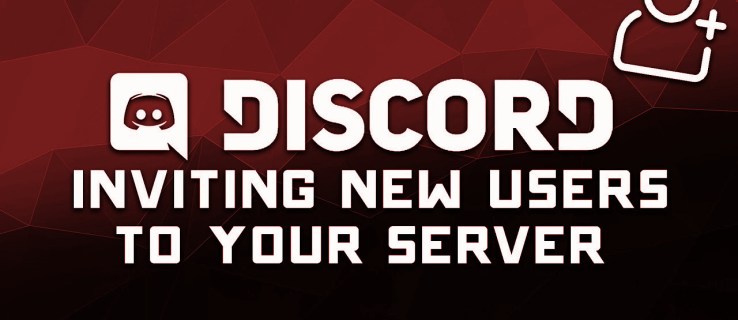
邀请他人加入 Discord 服务器的方法
无论你使用哪种设备,邀请他人加入你的 Discord 服务器的基本步骤都大同小异。
接下来,我们将分别演示在 PC、Mac 和移动设备上如何完成此操作。
桌面版操作指南 (PC/Mac)
若要邀请他人加入 Discord 频道或服务器,你必须拥有创建即时邀请的权限。 如果你是服务器所有者,则默认拥有此权限。 对于其他用户,你需要服务器所有者在其角色中授予你该权限。
在拥有相应权限的前提下,请按照以下步骤操作:
- 启动 Discord,可以通过浏览器或桌面应用程序进行。
- 在左侧面板中,选择你希望邀请他人加入的服务器。
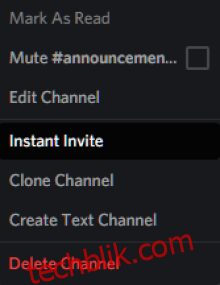
- 右键点击频道,将会出现一个弹出菜单。在此菜单中,选择“邀请成员”,一个包含邀请链接的窗口将会弹出。你也可以点击频道名称右侧的“邀请成员”图标。
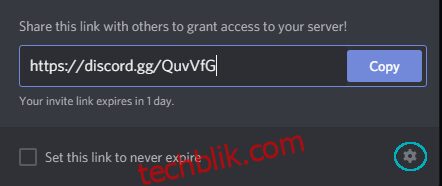
- 在窗口的右下角,点击“链接设置”(齿轮图标)。在这里,你可以配置以下选项:
- 过期时间:设定邀请链接的有效期限。
- 最大使用次数:限制可以通过该链接加入服务器的人数。
- 授予临时成员资格:授予用户临时成员资格。一旦他们离开服务器,必须再次获得邀请才能重新加入。
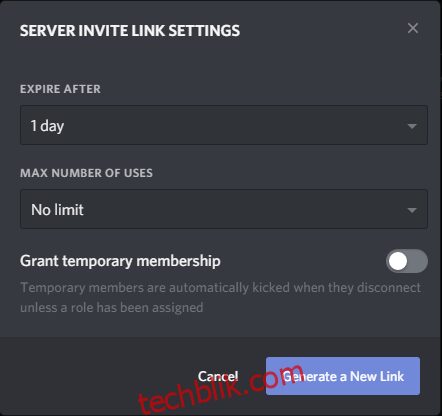
- 完成设置后,点击“生成新链接”。
- 点击“复制”将邀请链接保存到你的剪贴板。
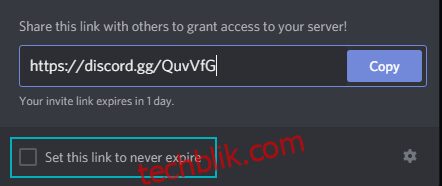
以上就是全部步骤。现在只需将此链接发送给你想邀请的任何人,他们点击链接后即可立即加入你的 Discord 服务器。
移动设备操作指南
在移动设备上邀请他人加入 Discord 服务器的流程与桌面版非常相似。 请按照以下步骤开始操作:
- 在你的 iOS 或 Android 设备上启动 Discord 应用程序并登录你的账户。
- 在屏幕的左上角,点击三条垂直堆叠的水平线。这将打开位于屏幕左侧的服务器列表。
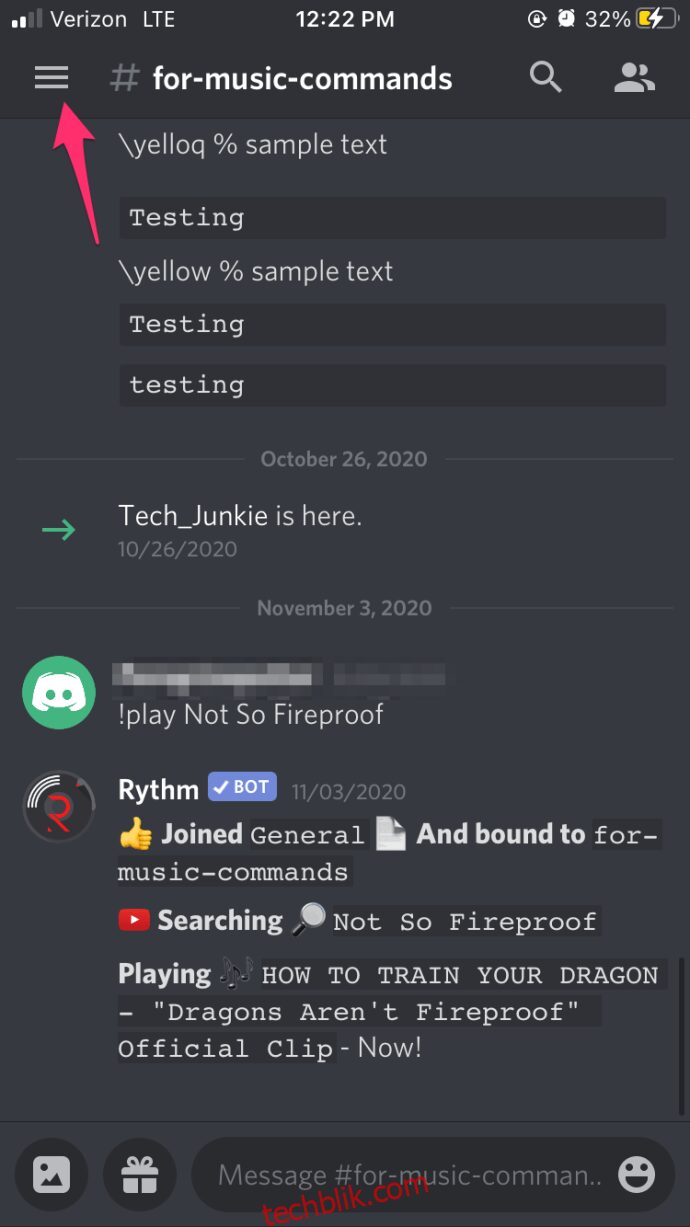
- 点击服务器图标,将会出现该服务器的所有文本和语音频道列表。
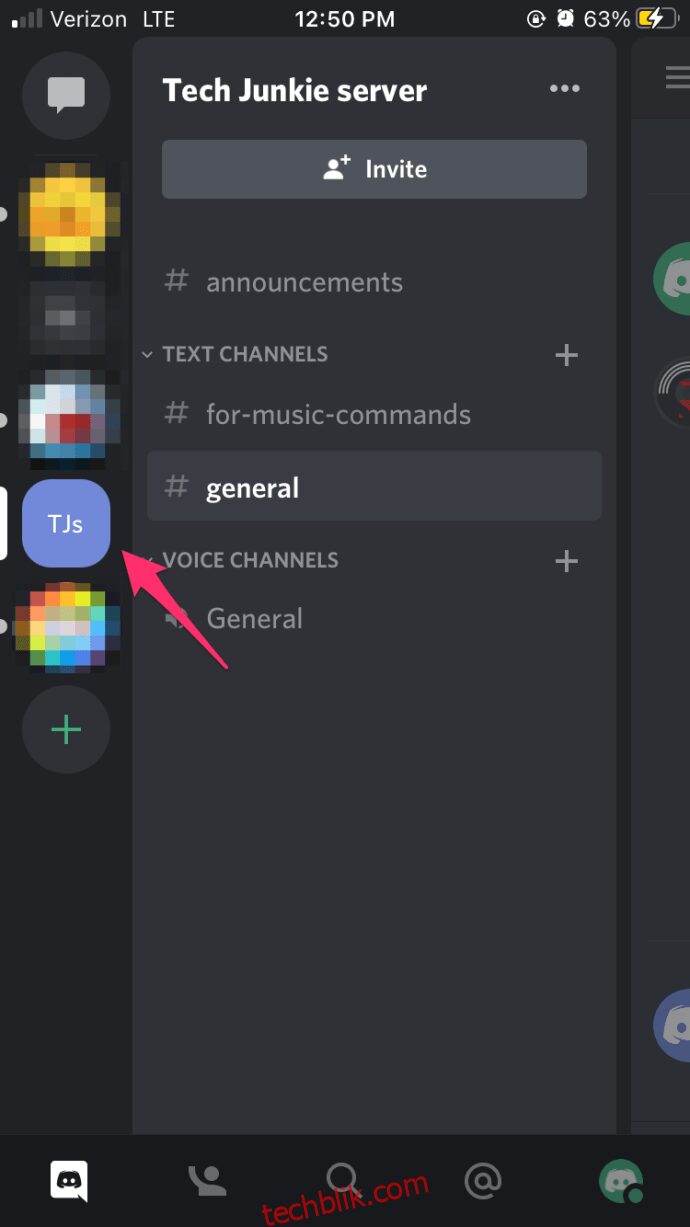
- 点击服务器名称下方的“邀请成员”图标。
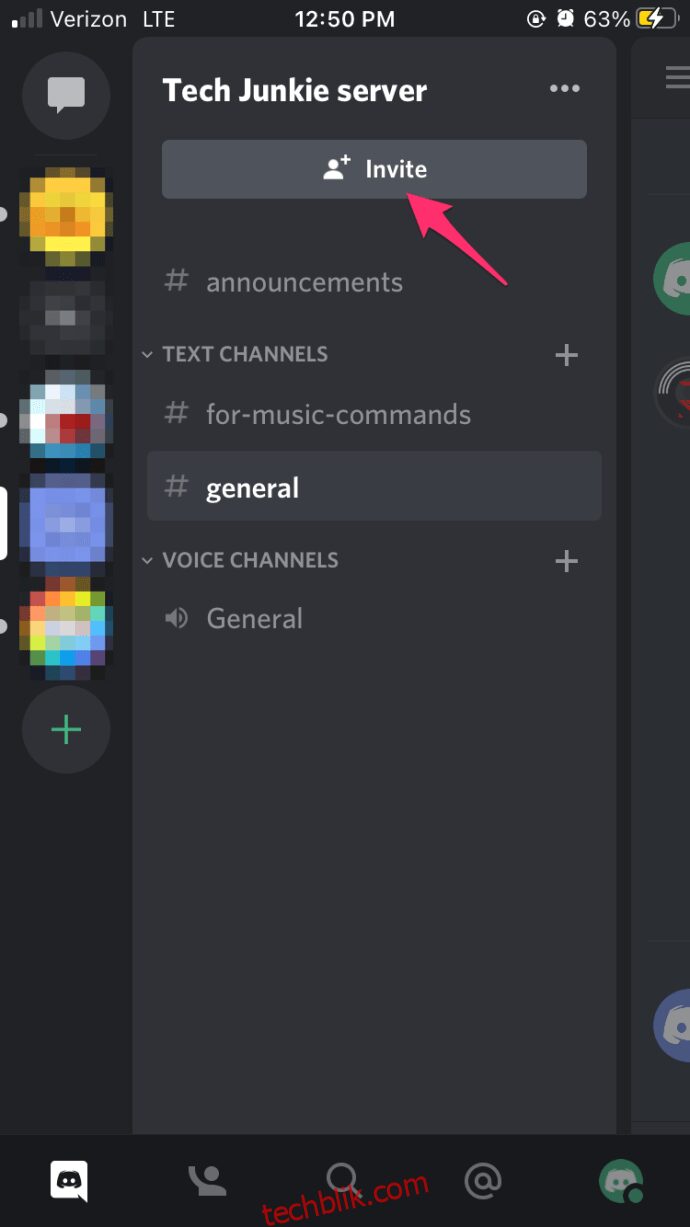
- 点击你想要邀请的联系人姓名。
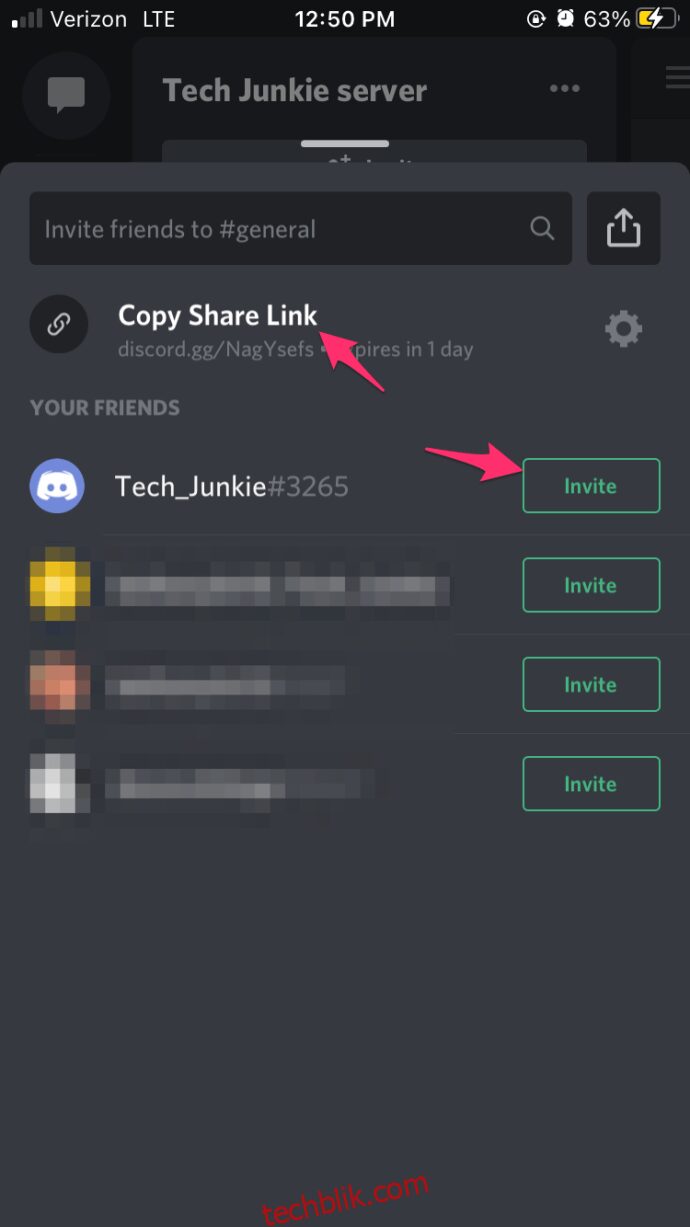
- 或者,你可以复制链接并按需分发。
将链接复制到剪贴板后,你便可以将它发送给任何你想邀请加入 Discord 服务器的人。
总结
Discord 是一个通过语音和文字聊天与朋友交流的优秀平台,虽然它的界面可能需要一些时间来适应。
只需按照上述步骤操作,你就可以快速便捷地邀请任何人加入你在 Discord 上的服务器。